Всем доброго времени суток, дорогие друзья. В статье ниже я расскажу, как правильно в Ворде поставить знак умножения. Конечно, можно использовать английскую букву (x) или даже звездочку (*), но согласитесь, что выглядит это не очень красиво. В серьезных документах чаще всего используют классическую точку или знак крестика.
Способ 1: Вставка символа
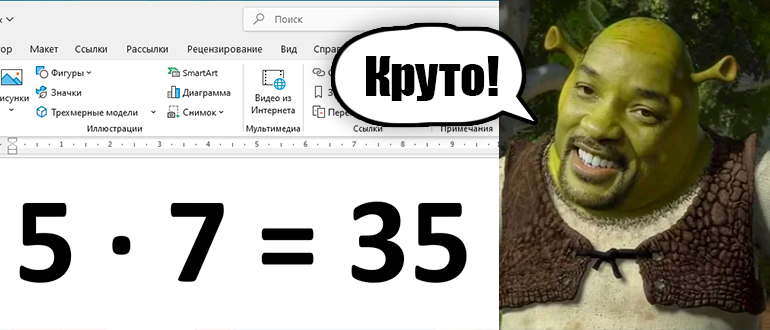
Давайте посмотрим, как в Ворде поставить знак умножить. Для этого можно воспользоваться функцией вставки символов.
Читаем – как поставить знак градуса в Ворде.
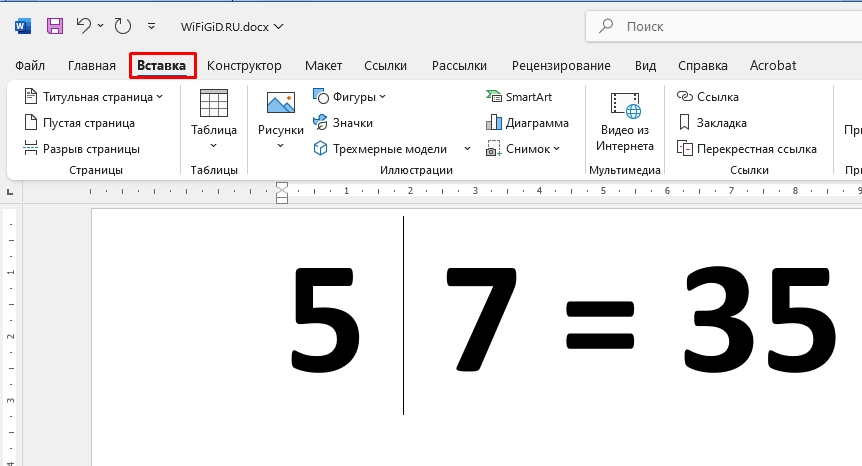
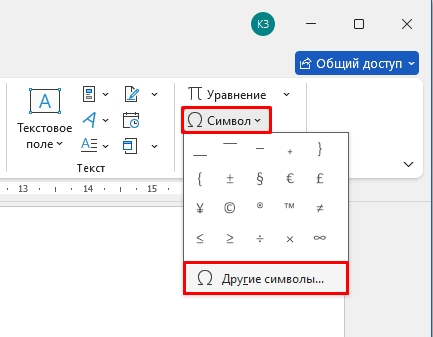
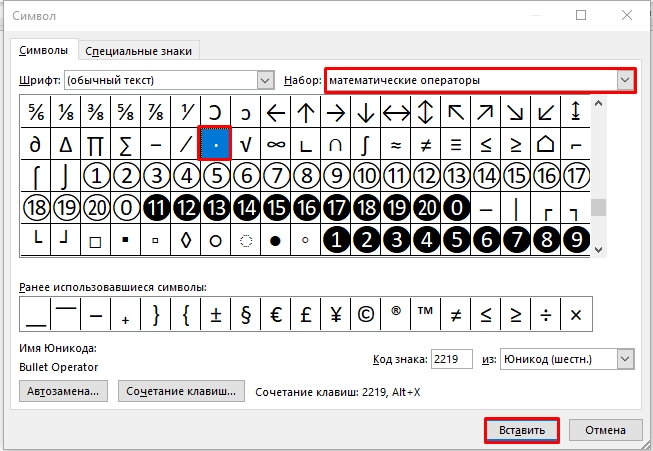
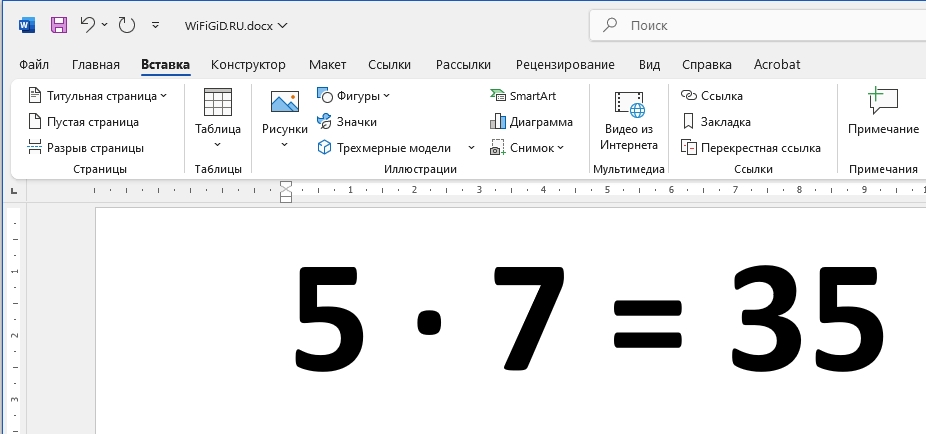
Способ 2: Ввод специального кода
Вставить знак умножить (точка) в Ворде можно с помощью специального кода. Кстати, вы могли его видеть в окне вставки символов, в самом низу. Там есть небольшая подсказка. Я же опишу сам процесс более подробно:
Читаем – как вставить фигурную скобку в Word.
2219
Alt + X
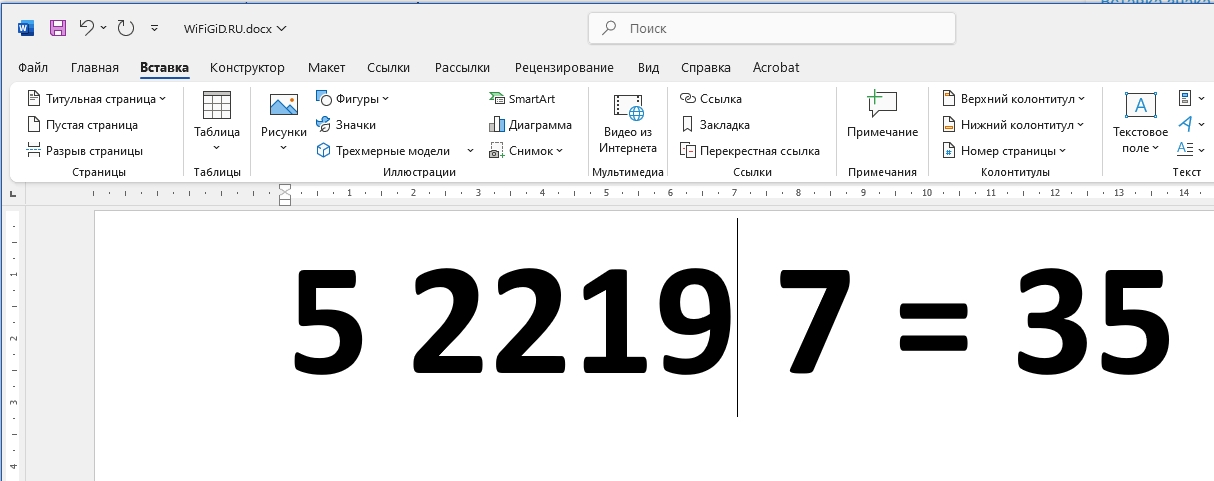
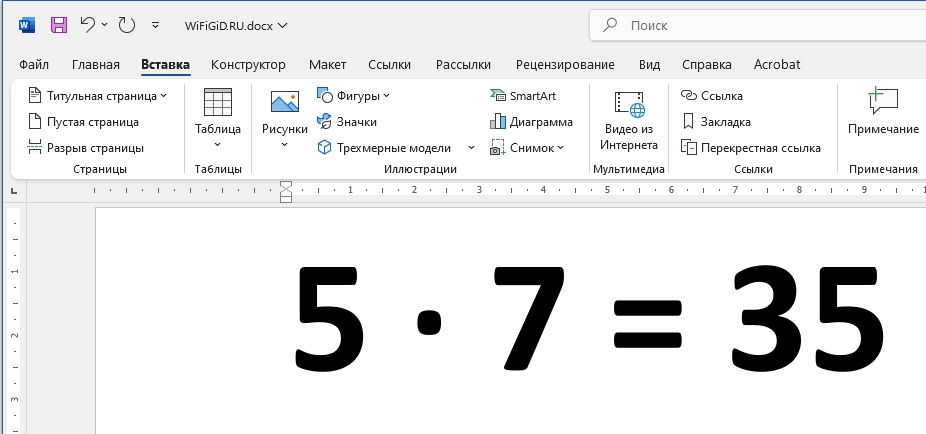
Способ 3: Вставка крестика
Сделать знак умножения в Ворде не точкой, а именно иксом можно, но только есть два нюанса. Первый – с помощью вставки или кода, вставить его не получится. То есть на самом деле мы будем код вводить, но с помощью специальной цифровой клавиатуры.
Alt
0215
ПРИМЕЧАНИЕ! При это на экране вы ничего не увидите – это нормально, продолжаем!

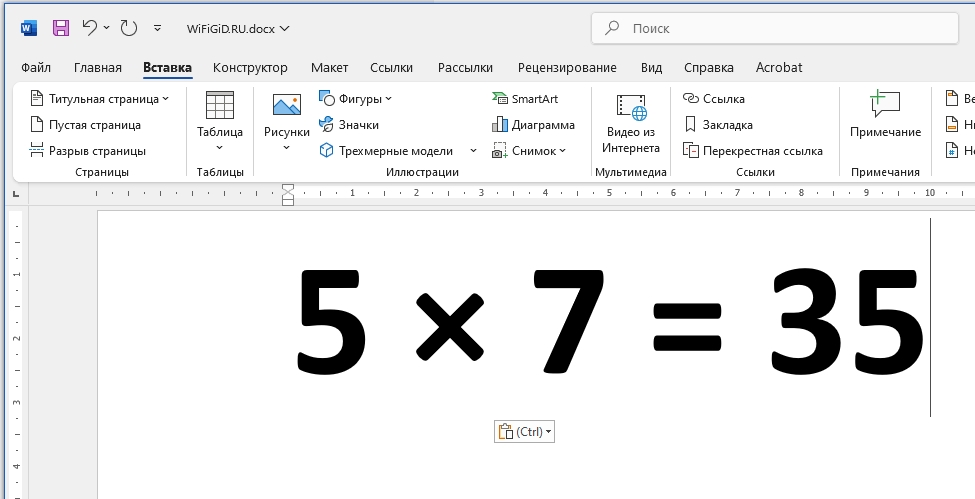
×
Будьте аккуратны с этим символом, при печати он иногда может пропадать, а на его месте вы увидите квадратик. Особенно это касается копирования текста из Word в тот же PDF или файл другого формата. До новых встреч на портале WiFiGiD.RU.








